这次我也不清楚是什么歌,不过是英雄岛的登录曲。
更新:我上次打错了命令,“coolbootercli 7.1.2 --datasize 8GB”里应该有两个“-”,我只输了一个,导致新分出的7.1.2只有4G的空间。后来卸载7.1.2后又重新安装了一次,这才算完美成功。
-------------------------------------------------------------------------------------------------------------------------------------------------
大一学生真忙,我们学校还给我们通信工程的学生“贴心”地安排了早晚自习,所以我只能趁着十一放假的时候来更新。
前段时间突发奇想,想要一个iPhone玩玩。毕竟之前没用过苹果手机,于是就去淘宝上花了340买了一台iPhone 4S。应该是换过主板的机器。外壳是白色,可序列号查出来是黑色。不过我可管不了这么多,能用就行。
但我很快就郁闷了,手机收到时是iOS9.3.5的系统,非常卡,于是就想去降级。可是ios系统默认不允许降级。就算是手工降级也要SHSH。每台设备对应不同系统的SHSH都是不同的。而我这台设备只能查到iOS8.4.1的SHSH文件。而网络上有部分人甚至说8.4.1比9.3.5更卡。
这时,我正好在网上看到了iphone4S iOS9.3.5无SHSH降iOS6.1.3的方法,于是就自己动手了。
我当时忘记留图了,所以就只好用别人的图了。
首先我用爱思助手给iOS9.3.5越狱。(iOS9.3.5只不过是一个过度系统,不怕这些软件流氓。)其实就是安装一个phoenix程序。之后进设置-通用-设备管理 ,信任刚安装的phoenix程序,注意这时要联网。
之后找到桌面Phoenix图标并打开,点击prepare for jailbreak,
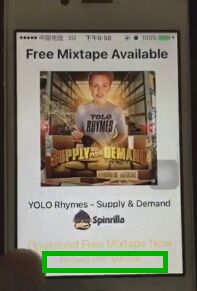
然后点Accept,接着点击Dismiss,点击下面的Proceed with jailbreak,下一步,黄色begin installation,下一步,点击第一行蓝色字母Use Provided offsets, 不要点击第二行红色字母,之后手机黑屏自动重启。重启后桌面上就会出现Cydia程序(PS:我之前不懂,把家里ipad mini上的Cydia删了。系统是iOS7.1.1,不知道为啥我之前直接点×就能删掉cydia图标,我父亲之前越狱的。而且更神奇的是之后我还可以通过第三方app进Cydia。)
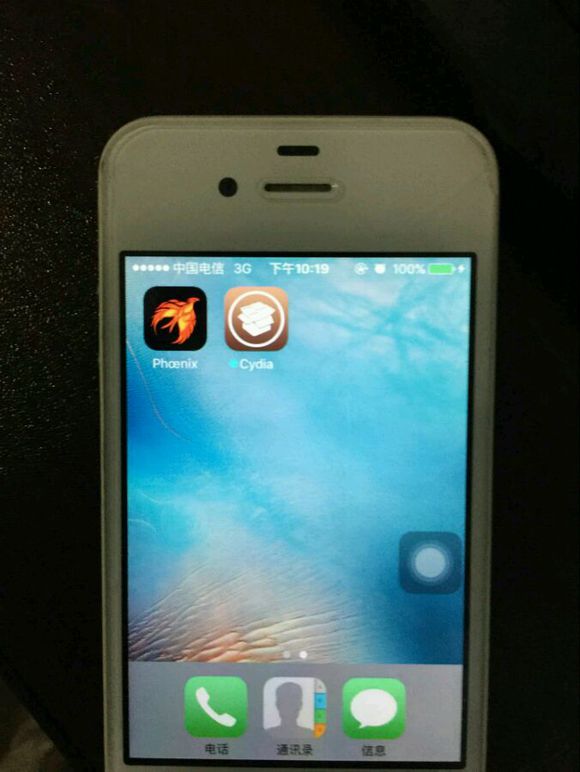
这时试一下能不能进cydia,如果闪退,就再打开Phoenix再试一下。我的iPhone就试了两遍才成功。
接着为降级6.1.3做准备,不要重启手机,也不要更新cydia源。打开Cydia, 先添加91源(apt.91.com)或者别的有DFU插件的源也可以,
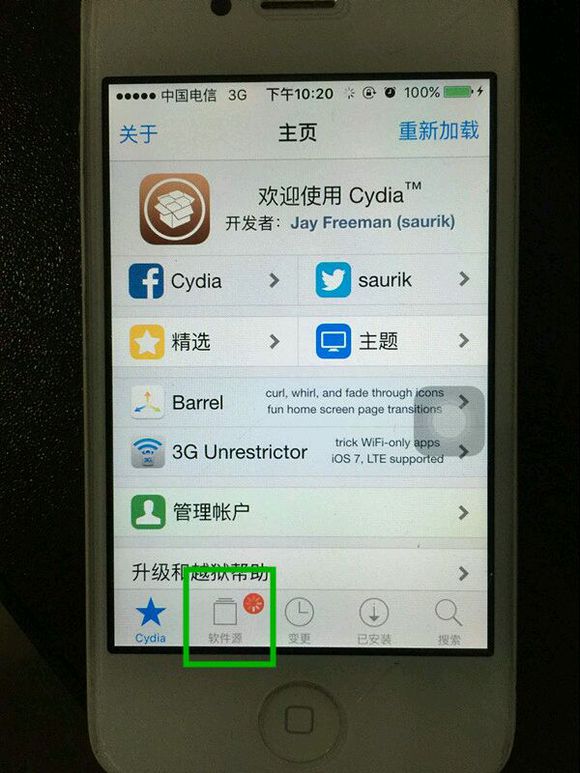
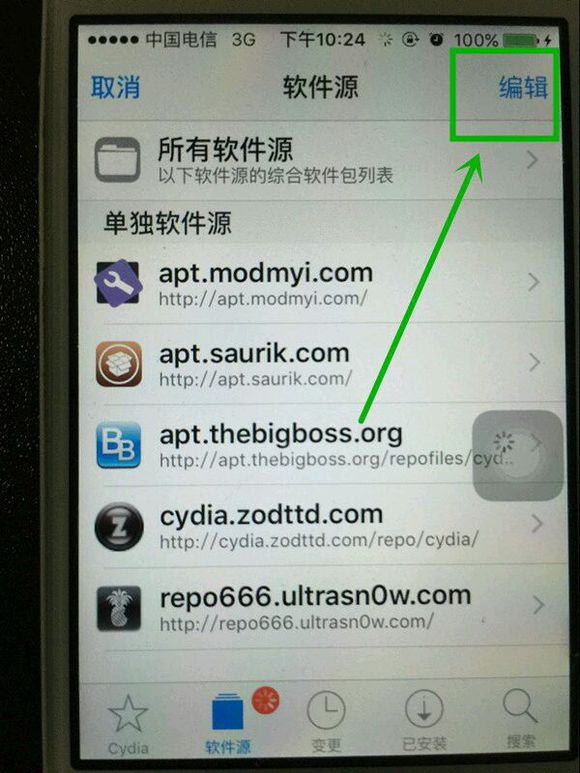
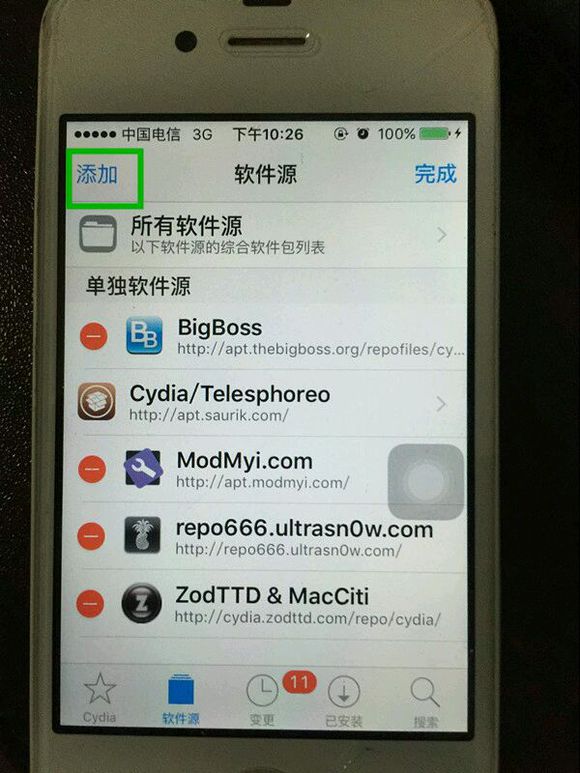
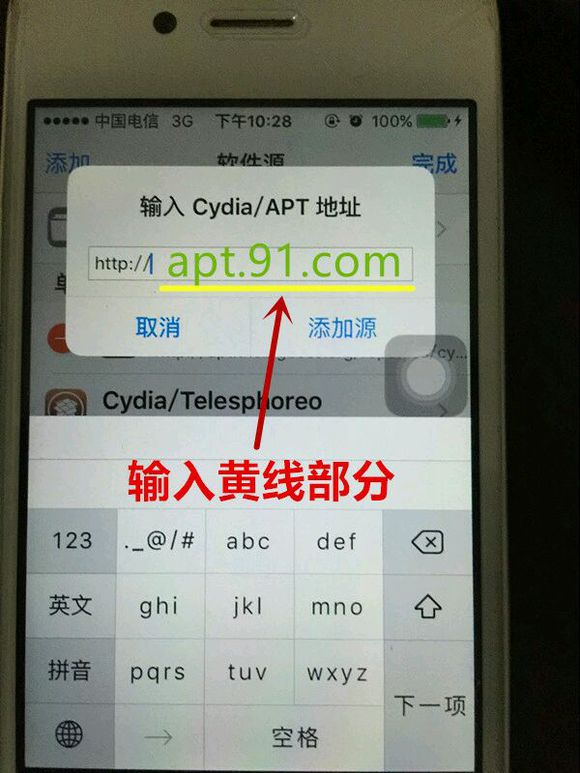
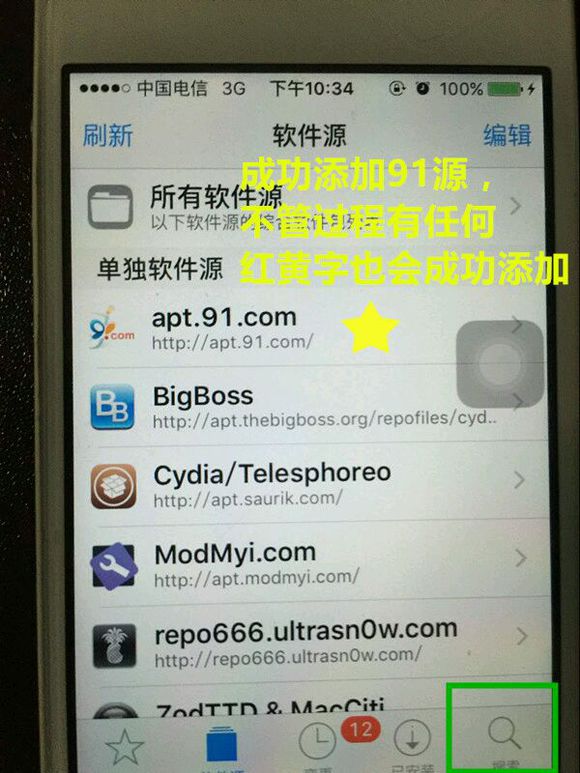
然后搜索DFU插件, 找到4S 进入DFU插件(作者红V的那个)并安装( 搜索输入关键字:DFU 后一般出来的第一个插件就是),
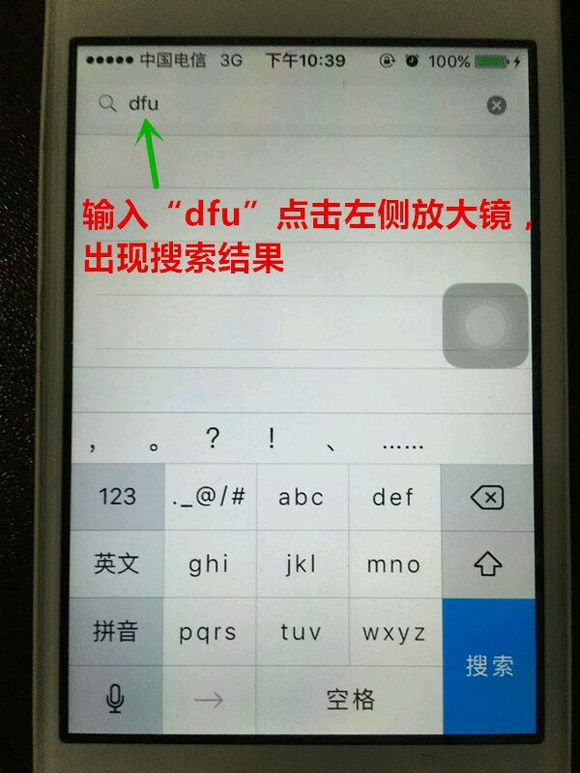
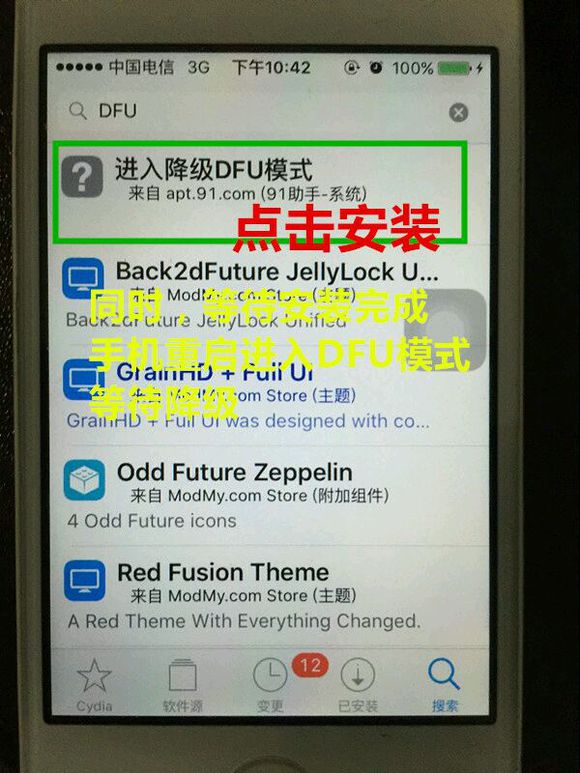
安装完成后自动黑屏进入DFU模式 (注意:必须安装插件进入DFU,手工进入无效)。
接下来要用电脑,先在电脑上安装OpenSSL软件,然后把手机连接电脑,解压红V降级助手里面的文件夹(理论任何路径都可以)。
然后点击红V降级助手.exe, 然后按enter键继续,之后就会正式进入降级模式,无需其他操作。

然后电脑上就会出现一大堆英文,手机上会出现降级进度条。
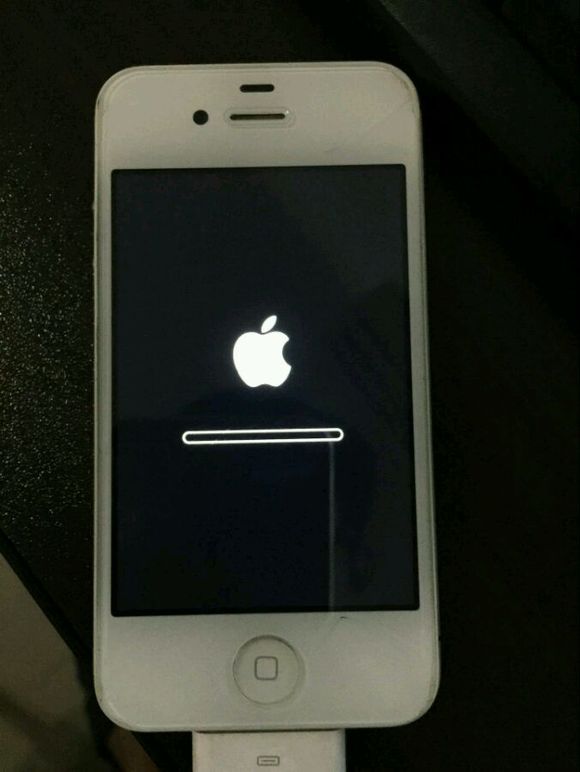
等电脑出现DOWN就完成了。
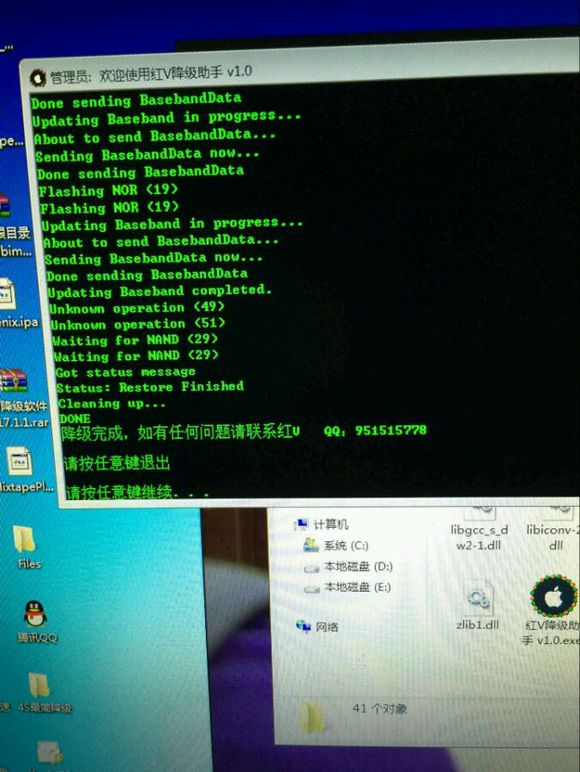
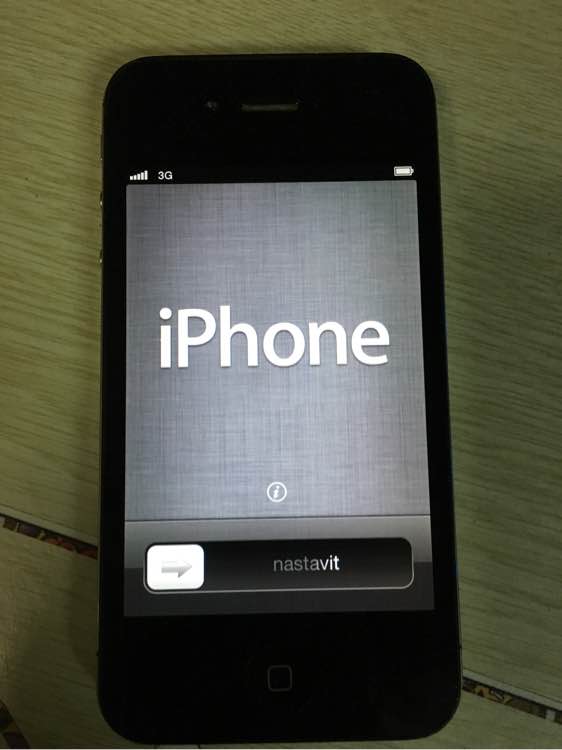
这之后我好好体验了一下iPhone的流畅,可很快又不高兴了,因为几乎没有能用的软件。而且我不喜欢这种拟物化的界面,于是想升级到iOS7,可是我没SHSH不能用7,就越狱折腾了一段时间的插件,像WinterBoard之类的。但是各种插件却经常互相冲突,导致手机自动进入安全模式。最后还直接变白苹果了。无奈只好用iTunes恢复了iOS9.3.5。
这时我在威锋看到了双系统的帖子,用这个方法可以用iOS7.于是就又开始动手了。双系统主要是借助一个叫coolbooter的插件,需要越狱。而iOS9.3.5的越狱是不完美越狱,重启后会消失,所以我选择了能完美越狱的iOS6.1.3做主系统。之后就又降回了6.1.3.
然而6.1.3下coolbooter无带GUI的版本,我只能选择命令行版的coolbootercli。
这个插件可以在雷锋源(apt.abcydia.com)中找到,同时还要安装软件OpenSSH和终端Terminal,方便以后管理。
都安装完后打开终端Terminal,输入su,然后输入root密码(默认是alpine)。
然后输入coolbootercli 系统版本 (-datasize 分区容量),比如比如我想安装7.1.2的双系统,给7.12.分配的存储容量大小是8GB,那么我输入的应该就是coolbootercli 7.1.2 --datasize 8GB,之后系统会自动下载和安装固件(PS:固件也能提前下载好放进 /private/var/cbooter,我之前不知道,用20KB/S的速度下了近1天。)。中间会有空间近满的提示,点完成忽略就行了。
之后重新打开 MobileTerminal 输入su,回车,然后输入密码,输入coolbootercli -b
此时会显示让锁屏的英文 不要去看了 直接锁屏!!
(慢了锁屏机子会莫名其妙自动重启,重启失败就home+电源键)我就卡在了这一步。所以直接用其他设备SSH到iPhone上运行coolbootercli -b,之前装的OpenSSH有用了。接着就会看到一排排代码刷刷刷的过去,然后就进入iOS 7了。
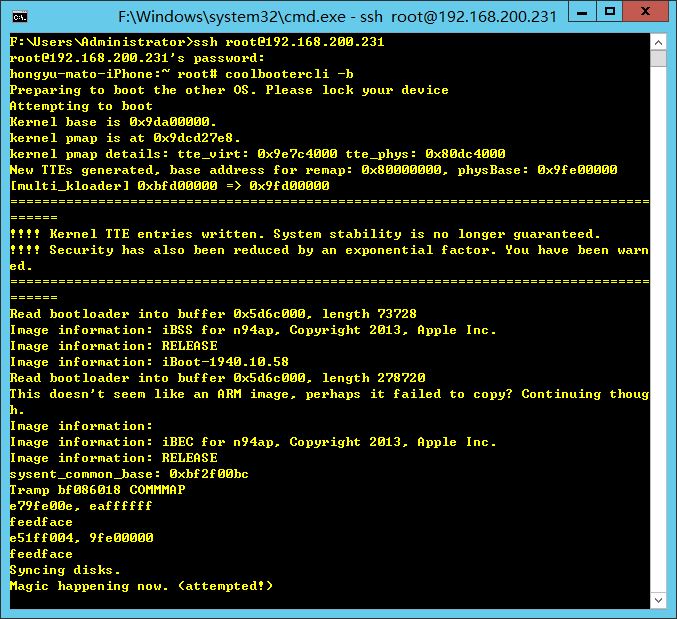
不过不知道怎么回事,我分的时候是8G,可系统设置完才知道是4G,待会重装试试。但不管怎么说,总算是能用7系统了,华丽与流畅并存,安装APPsync后还可以用大部分软件。

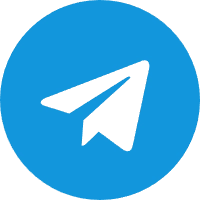

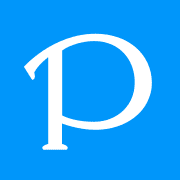

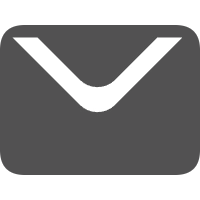
Comments NOTHING